Uz izdavanje iOS-a 12, Apple također ažurira Apple Watch ($ 385 na Amazonu) na WatchOS 5. Ažuriranje donosi novu značajku voki-toki, aplikaciju Podcasts i druga poboljšanja. Proces ažuriranja je povjetarac, ali pazite da odvojite neko vrijeme i da vam punjač bude pri ruci.
Nije svaka značajka jasna kao, recimo, nova aplikacija za Podcasts, tako da smo zaokružili nekoliko savjeta i trikova za vas kako biste maksimalno iskoristili WatchOS 5.

Ikone statusa

Kada su određene aplikacije aktivne, primijetit ćete da se mala ikona aplikacije pojavljuje pri vrhu zaslona vašeg sata. Vidio sam tu ikonu statusa kada je glazbena aplikacija u upotrebi, zajedno s Kartama i voki-toki. Ako ikona ne nestane, kao što je slučaj s voki-toki, možete je dodirnuti da biste otvorili odgovarajuću aplikaciju.
Podcasts

Apple je dodao aplikaciju Podcasts u WatchOS 5. Možete upravljati podcastovima koji se sinkroniziraju s Apple Watch-om iz aplikacije Watch na vašem iPhoneu (1.000 USD na Amazonu). Samo odaberite Podcasts s popisa, a zatim prilagodite ono što je i nije sinkronizirano sa svojim satom kada je preko noći povezan s punjačem.
Pogledajte web-lokacije

Počevši od WatchOS 5 sada možete pogledati veze koje su vam poslane u porukama ili e-pošti izravno na satu. Stoga, sljedeći put kada vam netko pošalje vezu, ili postoji e-mail newsletter koji želite pogledati, samo naprijed, dodirnite vezu.
Podignite se da govorite

Zaboravite da kažete "Hej Siri" kad god podignete zglob za interakciju s Appleovim digitalnim pomoćnikom. Tu je nova značajka Raise to speak koja prepoznaje kada podignete zglob prema ustima i počnete slušati naredbu.
Trik za dobivanje posla je početak razgovora nakon što ste podigli zglob. Ako ne počnete govoriti, Siri sučelje se ne pojavljuje. Trebalo mi je nekoliko pokušaja da shvatim, ali sada je prirodno.
U aplikaciji Apple Watch Settings možete isključiti postavke Povećaj da biste izgovorili postavke u odjeljku Općenito > Siri .
Siri watchface

Siri watchface na WatchOS-u nije nov, ali počevši od WatchOS-a 5, Siri watchface će početi prikazivati predložene Siri prečice koje uključuju aplikacije drugih proizvođača. Nemojte se iznenaditi ako slučajno vidite karticu koja predlaže rutu do kuće, ili nazovite nekoga na vašoj kući nakon instalacije WatchOS-a 5.
Za prilagodbu onoga što se prikazuje na Siri watchface-u, otvorite aplikaciju Watch na svom iPhone uređaju i odaberite Siri watchface. Pomaknite se prema dolje i pronađite odjeljke Izvori podataka, Sport i aplikacije treće strane .
Značajke fitnessa

Osim pružanja obavijesti i pokretanja aplikacija, Apple Watch je uređaj za fitness. Imajući to na umu, Apple dodaje nekoliko novih mogućnosti fitnessu WatchOS-u 5.
Od otkrivanja automatskog treninga do novih vježbanja, detaljno opisujemo sve nove značajke fitnessa ovdje.
Krenite u navigaciju na zapešću

Ako svoj iPhone koristite za dobivanje uputa dok vozite, znate da to može biti neugodno da se vaš sat oglašava zvučnim signalom i vibrira kao pogon, unatoč tome što telefon ili CarPlay istovremeno pružaju glasovno navođenje.
Pomoću WatchOS 5 možete onemogućiti dodavanje smjernica u aplikaciji Watch na svom iPhoneu. U aplikaciji Watch otvorite Karte, a zatim isključite svako upozorenje koje više ne želite.
Prilagodite kontrolni centar

Promijenite raspored ikona Kontrolnog centra prema vašim željama tako što ćete povlačiti prema gore s dna zaslona uređaja Apple Watch. Pomaknite se do dna Kontrolnog centra i odaberite Uredi . Povucite i ispustite ikone prema željenom redoslijedu, a zatim pritisnite Digital Crown da biste spremili promjene.
WatchOS 5: 8 savjete i trikove koje trebate znati
10 skrivenih značajki u iOS 12: Tko je znao?


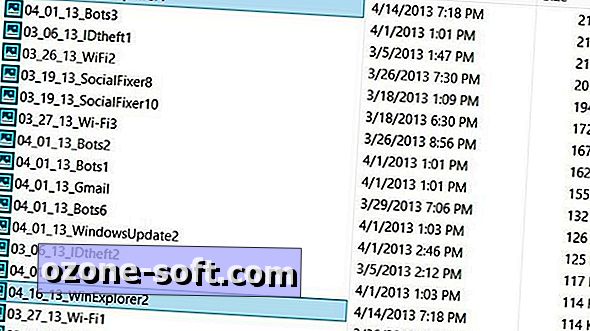

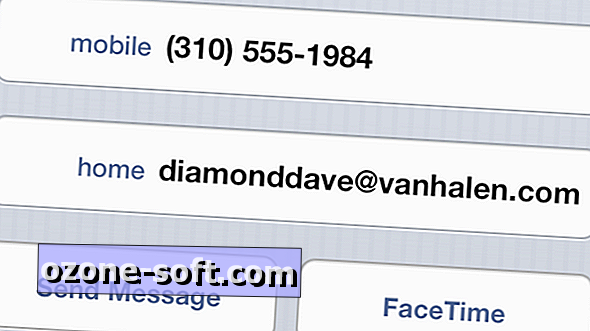








Ostavite Komentar